DaVinci Resolve từ lâu đã khẳng định vị thế là một công cụ chỉnh sửa video và hiệu chỉnh màu sắc mạnh mẽ, được cả giới chuyên nghiệp và người dùng phổ thông tin dùng. Tuy nhiên, hiệu suất của phần mềm có thể bị ảnh hưởng đáng kể khi bạn làm việc với các clip video độ phân giải cao, áp dụng nhiều hiệu ứng phức tạp, xử lý các dòng thời gian (timeline) nặng nề, hoặc đơn giản là khi cấu hình phần cứng của bạn còn hạn chế. May mắn thay, việc tối ưu hóa các cài đặt quan trọng có thể cải thiện đáng kể tốc độ phát lại, giảm độ trễ và tăng tốc độ kết xuất (rendering) mà không làm ảnh hưởng đến chất lượng sản phẩm cuối cùng.
Nếu bạn đang gặp phải tình trạng phát lại giật lag hoặc hệ thống bị tắc nghẽn, những điều chỉnh dưới đây sẽ giúp bạn tối đa hóa hiệu quả quy trình làm việc. Từ việc điều chỉnh cài đặt bộ nhớ đệm (cache) cho đến tận dụng sức mạnh của GPU, chúng tôi sẽ đề cập đến cả những tối ưu hóa phổ biến lẫn ít được biết đến hơn, nhằm giúp quy trình dựng phim của bạn luôn mượt mà và phản hồi nhanh chóng – ngay cả với những dự án đòi hỏi cao.
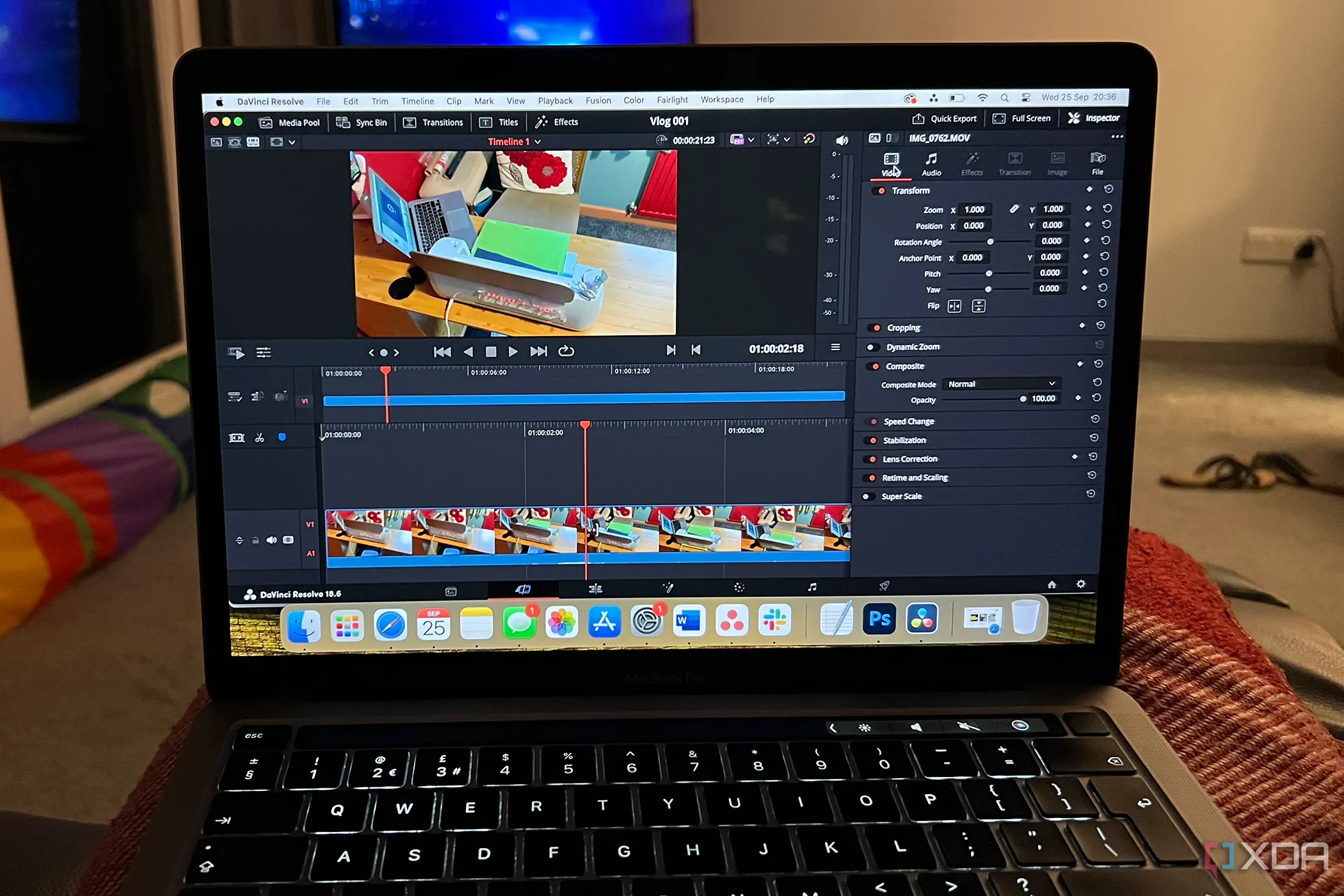 DaVinci Resolve đang chạy trên máy tính MacBook, hiển thị giao diện chỉnh sửa video
DaVinci Resolve đang chạy trên máy tính MacBook, hiển thị giao diện chỉnh sửa video
1. Hạ thấp độ phân giải dòng thời gian (Timeline Resolution)
Xử lý ở độ phân giải đầy đủ có thể gây quá tải hệ thống
Làm việc với một dòng thời gian ở độ phân giải cao, chẳng hạn như 4K, có thể khiến hệ thống của bạn phải hoạt động rất vất vả. Để tránh việc phần cứng bị quá tải khi phải xử lý mọi khung hình ở độ phân giải đầy đủ, hãy cân nhắc tạm thời hạ thấp độ phân giải dòng thời gian (Timeline Resolution) để có trải nghiệm phát lại mượt mà hơn.
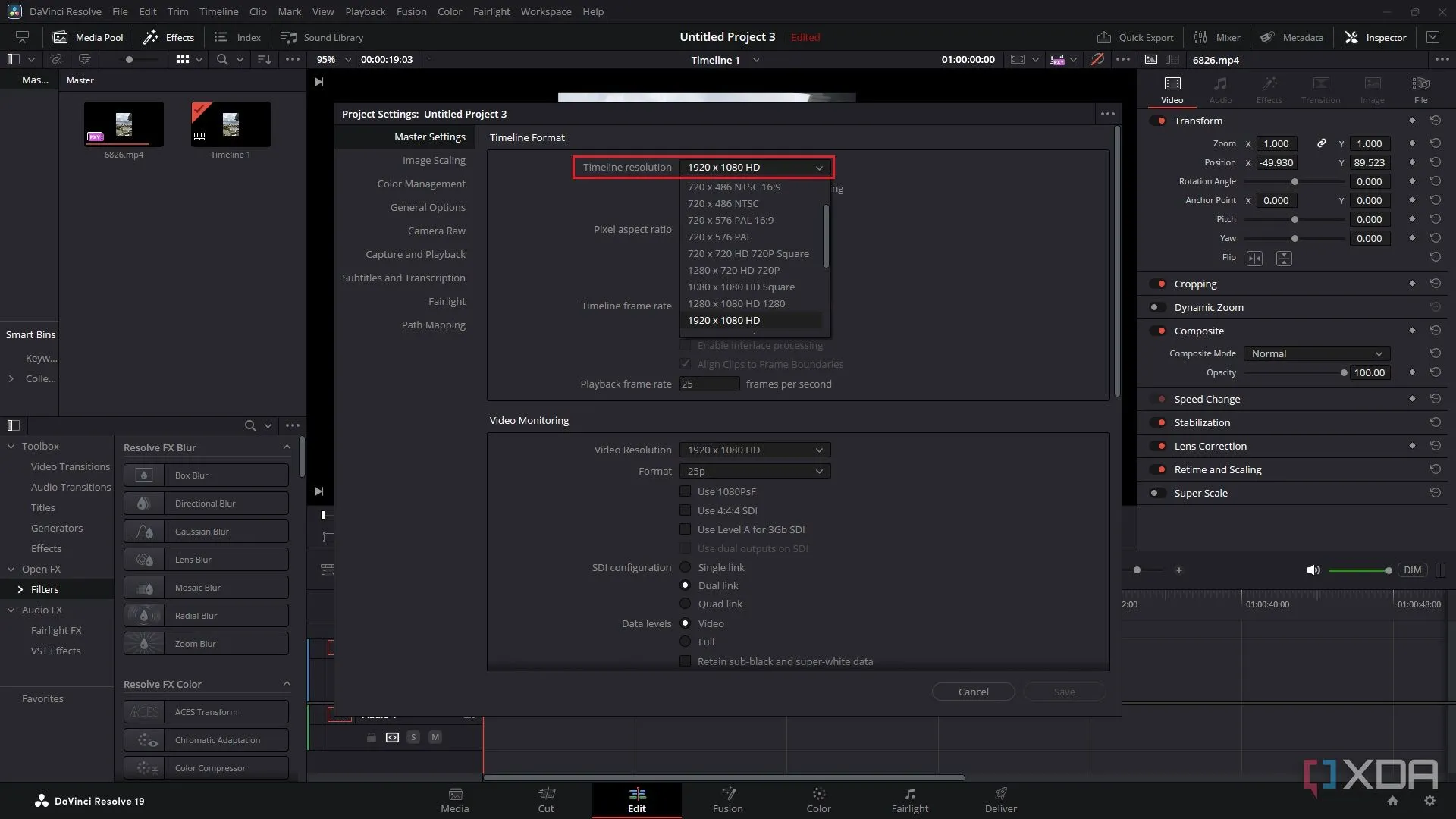 Giao diện DaVinci Resolve hiển thị cài đặt độ phân giải dòng thời gian, với tùy chọn được chọn là 1920×1080
Giao diện DaVinci Resolve hiển thị cài đặt độ phân giải dòng thời gian, với tùy chọn được chọn là 1920×1080
Để thay đổi cài đặt này:
- Đi tới File -> Project Settings -> Master Settings.
- Điều chỉnh Timeline Resolution xuống một giá trị thấp hơn (ví dụ: 1920×1080).
Thao tác điều chỉnh này không ảnh hưởng đến chất lượng sản phẩm cuối cùng nhưng cải thiện đáng kể hiệu suất thời gian thực. Sau khi hoàn tất việc chỉnh sửa, hãy nhớ đưa cài đặt này trở lại độ phân giải ban đầu trước khi bạn kết xuất dự án.
2. Giảm độ phân giải phát lại (Playback Resolution)
Tạm thời giảm tải cho hệ thống
Nếu đoạn phim của bạn bị giật lag trong quá trình phát lại, việc giảm độ phân giải phát lại (playback resolution) có thể giúp ích vì nó làm giảm tải lượng xử lý trên hệ thống. Không giống như độ phân giải dòng thời gian ảnh hưởng đến toàn bộ dự án, độ phân giải phát lại là một điều chỉnh tạm thời, trong thời gian thực.
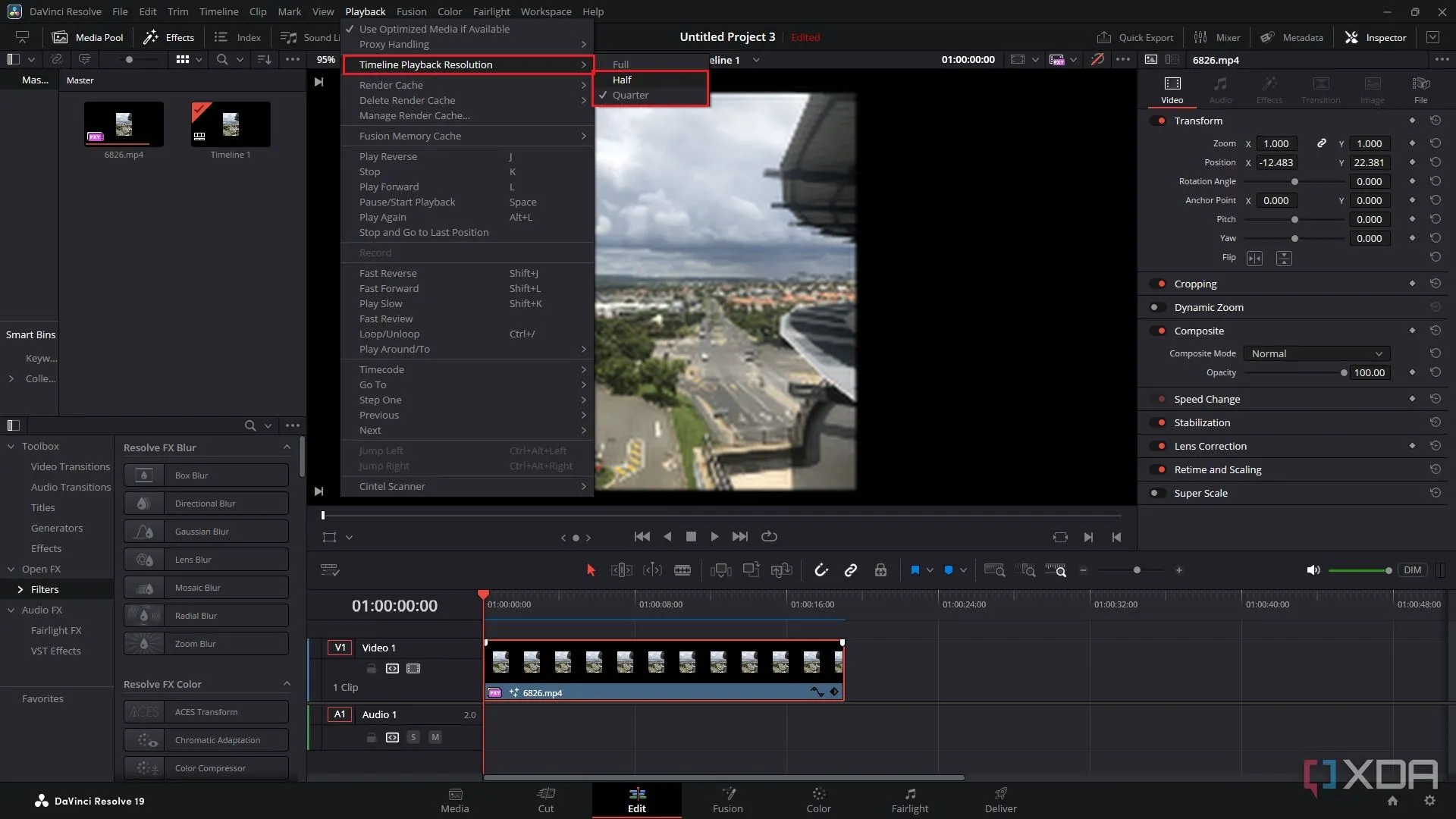 Màn hình DaVinci Resolve hiển thị menu Playback, nơi người dùng có thể điều chỉnh độ phân giải phát lại thành Half hoặc Quarter
Màn hình DaVinci Resolve hiển thị menu Playback, nơi người dùng có thể điều chỉnh độ phân giải phát lại thành Half hoặc Quarter
Để thay đổi độ phân giải phát lại:
- Đi tới Playback ở thanh menu trên cùng.
- Di chuột qua Timeline Playback Resolution (hoặc Timeline Proxy Resolution, tùy thuộc vào phiên bản phần mềm của bạn).
- Chọn Half (Một nửa) hoặc Quarter (Một phần tư).
Cài đặt này sẽ tạm thời giảm chất lượng xem trước để cải thiện hiệu suất mà không ảnh hưởng đến chất lượng xuất file cuối cùng.
3. Bộ nhớ đệm kết xuất (Render Cache)
Lưu trữ các khung hình đã xử lý để phát lại nhanh hơn
Bộ nhớ đệm kết xuất (Render caching) có thể rất cần thiết để phát lại mượt mà, đặc biệt khi làm việc với các đoạn phim chứa nhiều hiệu ứng nặng. Khi được đặt thành “Smart” (Thông minh), Resolve sẽ tự động xác định những clip nào cần được lưu vào bộ nhớ đệm để có hiệu suất tốt hơn. Điều này có thể giảm đáng kể độ trễ trong dòng thời gian, đặc biệt là với các hiệu ứng hiệu chỉnh màu sắc và Fusion.
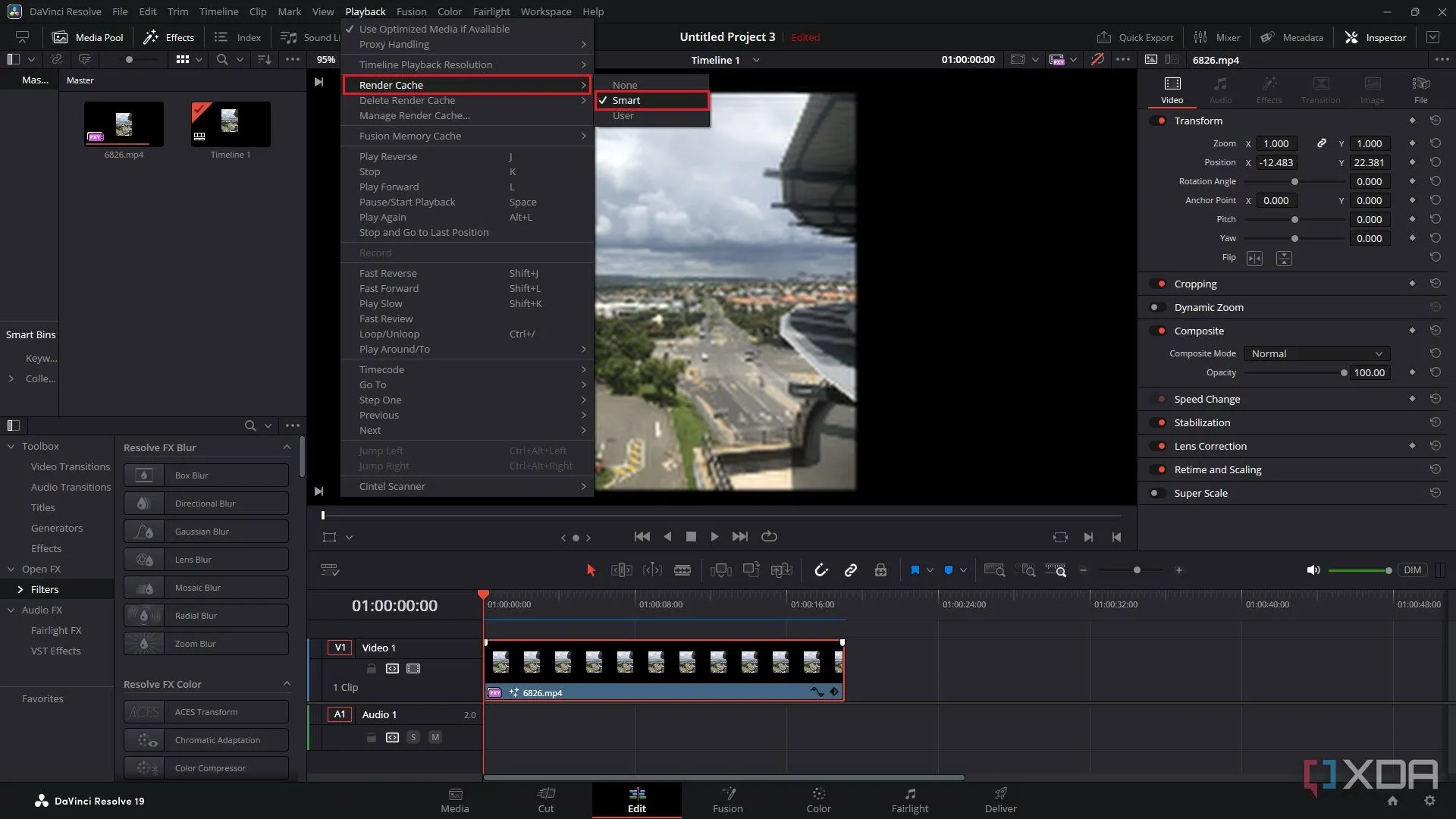 Giao diện DaVinci Resolve hiển thị menu Playback với tùy chọn Render Cache được đặt thành Smart
Giao diện DaVinci Resolve hiển thị menu Playback với tùy chọn Render Cache được đặt thành Smart
Để bật cài đặt này:
- Đi tới Playback ở phía trên cùng.
- Di chuột qua Render Cache.
- Chọn Smart.
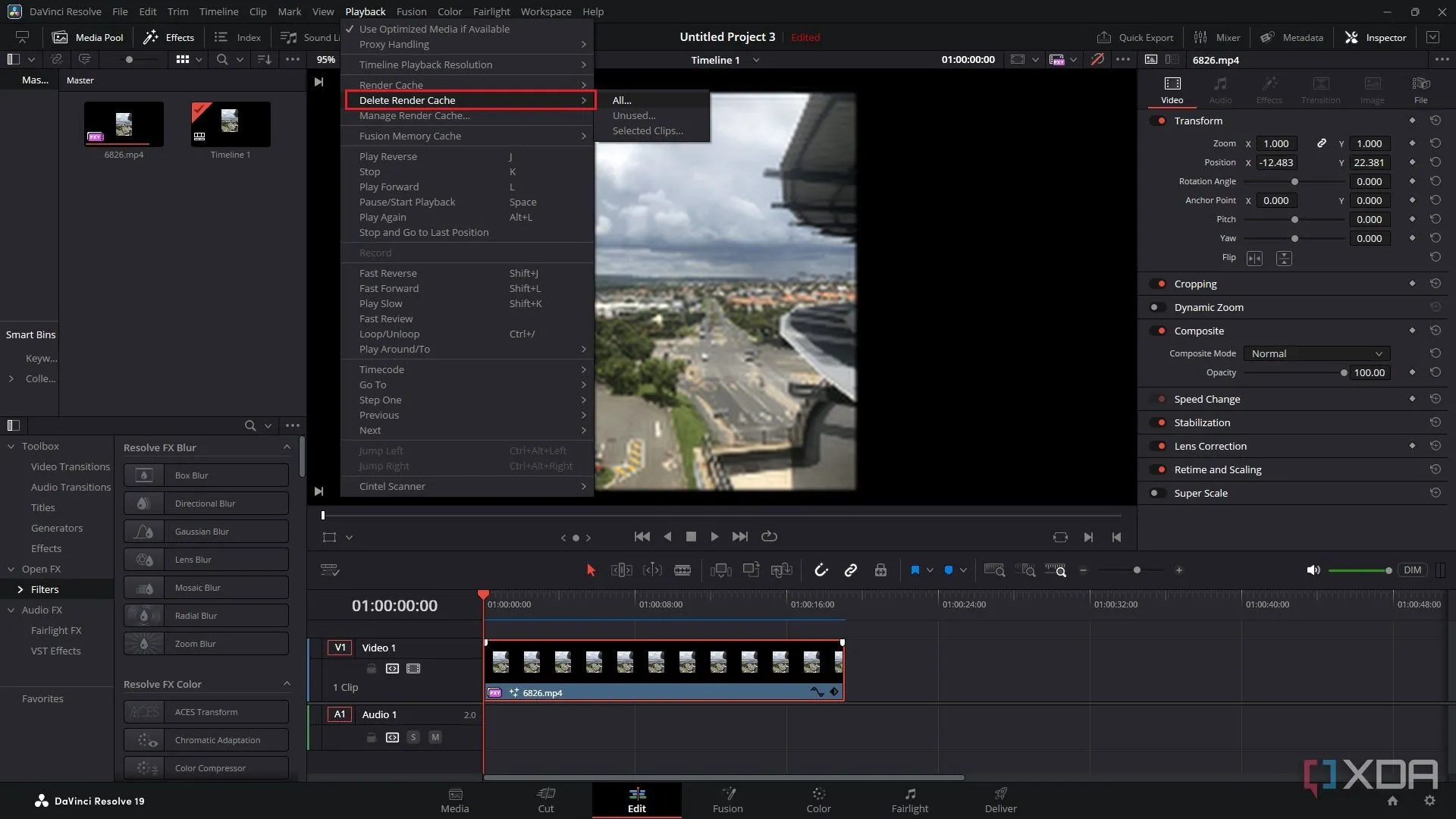 Giao diện DaVinci Resolve hiển thị menu Playback, với tùy chọn Delete Render Cache và All được chọn
Giao diện DaVinci Resolve hiển thị menu Playback, với tùy chọn Delete Render Cache và All được chọn
Vấn đề với cài đặt này là các tệp được lưu vào bộ nhớ đệm có thể tích tụ nhanh chóng, chiếm dung lượng lưu trữ. Do đó, sau khi hoàn tất chỉnh sửa, hãy xóa các tệp này khỏi hệ thống của bạn. Điều hướng đến Playback một lần nữa, sau đó Delete Render Cache -> All. Thao tác này sẽ giúp giải phóng dung lượng đĩa mà không ảnh hưởng đến quá trình kết xuất cuối cùng.
4. Kết xuất tại chỗ (Render in Place)
Tạo tệp kết xuất tức thì để tăng hiệu quả
Một số clip chứa hiệu ứng nặng, hiệu chỉnh màu sắc phức tạp, các composition Fusion, v.v., tất cả đều làm chậm quá trình phát lại. Thay vì chờ kết xuất theo thời gian thực, hãy sử dụng tính năng Kết xuất tại chỗ (Render in Place) để tạo ra một phiên bản hiệu suất cao của clip đó.
Để sử dụng cài đặt này:
- Nhấp chuột phải vào clip và chọn Render in Place.
- Chọn một codec hiệu quả — chẳng hạn như H.264.
- Đổi tên tệp và thay đổi các cài đặt khác nếu cần.
- Nhấn Render và chọn nơi bạn muốn lưu.
- Nếu trước đó bạn đã thay đổi độ phân giải, hãy nhớ đánh dấu vào ô Render at Source Resolution, hoặc chỉ cần thay đổi độ phân giải trước khi kết xuất tại chỗ.
Thao tác này sẽ thay thế clip gốc bằng một phiên bản đã được kết xuất hoàn chỉnh, cho phép phát lại liền mạch. Nó đặc biệt hữu ích cho các dự án liên quan đến ổn định hình ảnh hoặc các hiệu ứng hình ảnh phức tạp.
5. Vô hiệu hóa tính năng Lưu trực tiếp (Live Save) cho các dự án lớn
Lưu quá thường xuyên có thể làm giảm hiệu suất
Lưu trực tiếp (Live Save) là một tính năng hữu ích giúp lưu công việc của bạn liên tục, nhưng nó có thể làm chậm khả năng phản hồi trong các dự án lớn. Khi làm việc với hàng trăm clip, việc tự động lưu mỗi thay đổi nhỏ sẽ làm tăng hoạt động của ổ đĩa, gây ra tình trạng giật lag.
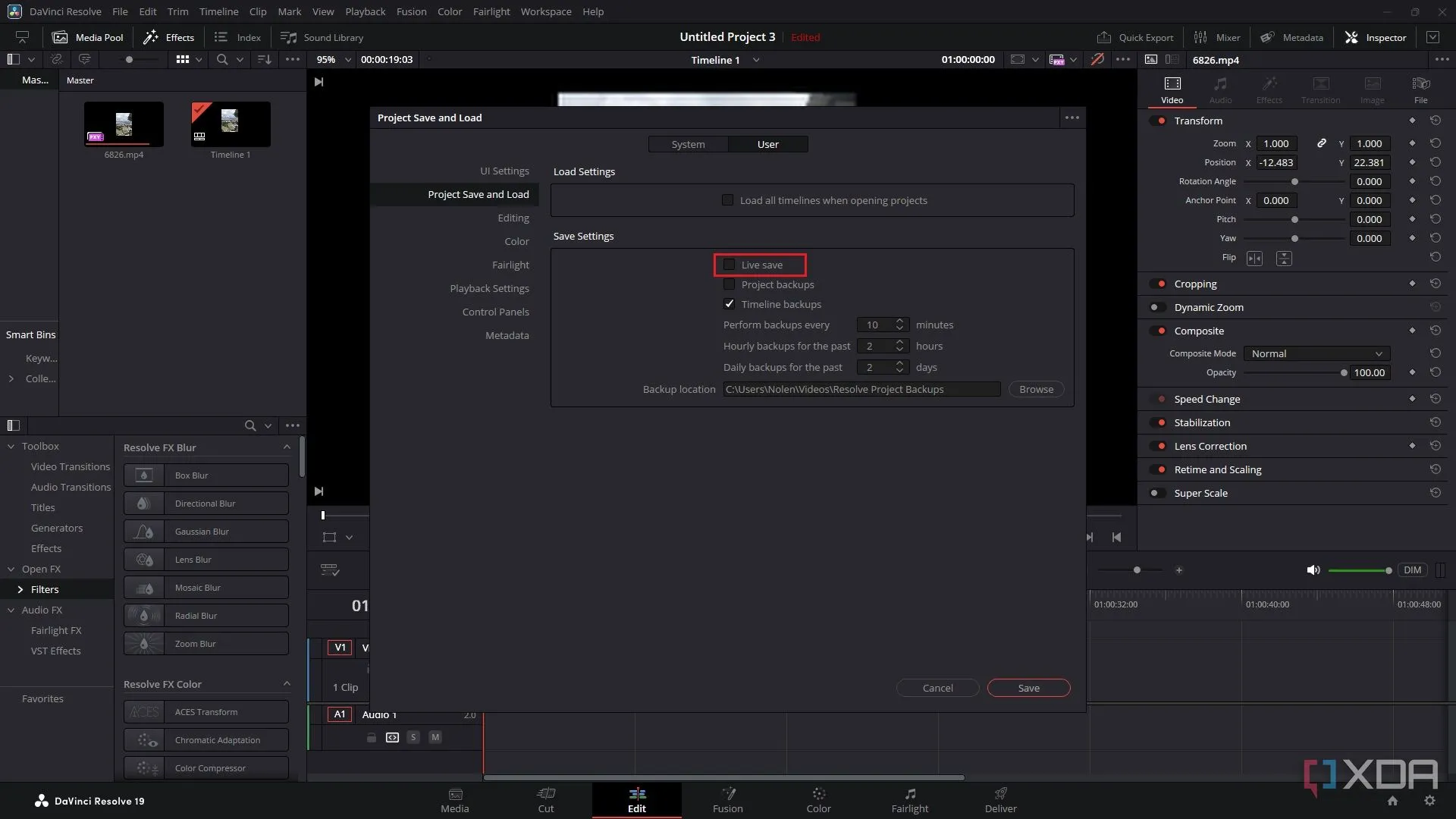 Giao diện cài đặt DaVinci Resolve hiển thị tùy chọn Live Save, với hộp kiểm được bỏ chọn để vô hiệu hóa tính năng này
Giao diện cài đặt DaVinci Resolve hiển thị tùy chọn Live Save, với hộp kiểm được bỏ chọn để vô hiệu hóa tính năng này
Để vô hiệu hóa nó:
- Đi tới DaVinci Resolve -> Preferences -> User -> Project Save and Load.
- Bỏ chọn Live Save.
Thay vào đó, hãy sử dụng phím tắt để lưu thủ công khi bạn làm việc — Ctrl + S (hoặc Cmd + S cho Mac). Điều này sẽ ngăn chặn tình trạng sụt giảm hiệu suất trong khi bạn vẫn kiểm soát được việc lưu dự án của mình.
6. Tạo tệp proxy (Generate Proxy Media)
Tạo các tệp nhỏ hơn để phát lại mượt mà hơn
Tệp proxy (Proxy media) cho phép bạn làm việc với các phiên bản nhẹ, độ phân giải thấp hơn của cảnh quay gốc, cải thiện đáng kể hiệu suất phát lại mà không ảnh hưởng đến chất lượng cuối cùng. Khi chỉnh sửa các định dạng độ phân giải cao như 4K, hệ thống của bạn có thể gặp khó khăn với việc phát lại theo thời gian thực. Các tệp proxy giải quyết vấn đề này bằng cách tạo các phiên bản clip dễ xử lý hơn với codec hiệu quả như DNxHR.
Mặc dù sử dụng các tệp có độ phân giải thấp hơn trong quá trình chỉnh sửa, Resolve sẽ tự động chuyển đổi chúng sang cảnh quay chất lượng cao gốc khi kết xuất, đảm bảo xuất file cuối cùng vẫn giữ nguyên độ phân giải và chi tiết đầy đủ. Điều này làm cho tệp proxy trở thành một yếu tố tối ưu hóa quy trình làm việc thiết yếu cho các biên tập viên làm việc trên các hệ thống có tài nguyên hạn chế hoặc các dự án lớn.
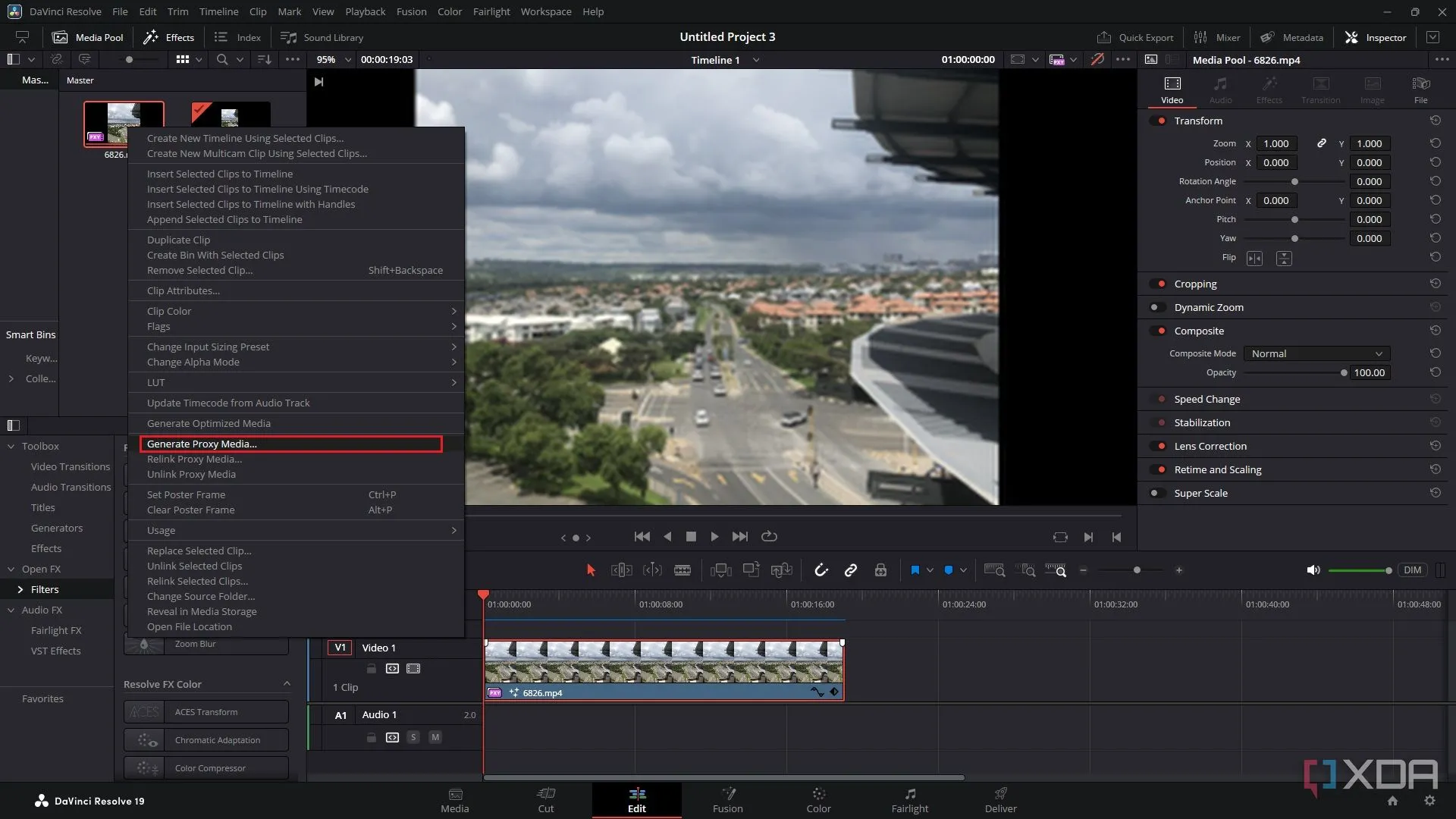 Giao diện DaVinci Resolve hiển thị menu Media Pool với tùy chọn Generate Proxy Media
Giao diện DaVinci Resolve hiển thị menu Media Pool với tùy chọn Generate Proxy Media
Để tạo tệp proxy:
- Chọn các clip của bạn trong bảng Media Pool.
- Nhấp chuột phải vào chúng và chọn Generate Proxy Media. Resolve sẽ tạo một phiên bản bitrate thấp ở định dạng được tối ưu hóa.
7. Lưu tệp cache và proxy trên một ổ đĩa riêng biệt
Ổ đĩa hệ thống lộn xộn có thể làm chậm hiệu suất
Nếu Resolve lưu trữ các tệp bộ nhớ đệm (cache) và tệp proxy mà nó tạo ra trên cùng ổ đĩa với các tệp dự án hoặc hệ điều hành của bạn, điều này có thể dẫn đến tốc độ đọc/ghi chậm hơn. Tình trạng này có thể tạo ra một nút cổ chai, cản trở hiệu suất làm việc.
Để tránh điều này, bạn có thể lưu trữ các tệp bộ nhớ đệm và tệp proxy của mình trên một ổ đĩa riêng, tốc độ cao, chẳng hạn như ổ SSD. Điều này cho phép Resolve đọc và ghi tệp đồng thời trên các ổ đĩa khác nhau, đẩy nhanh quá trình chỉnh sửa tổng thể.
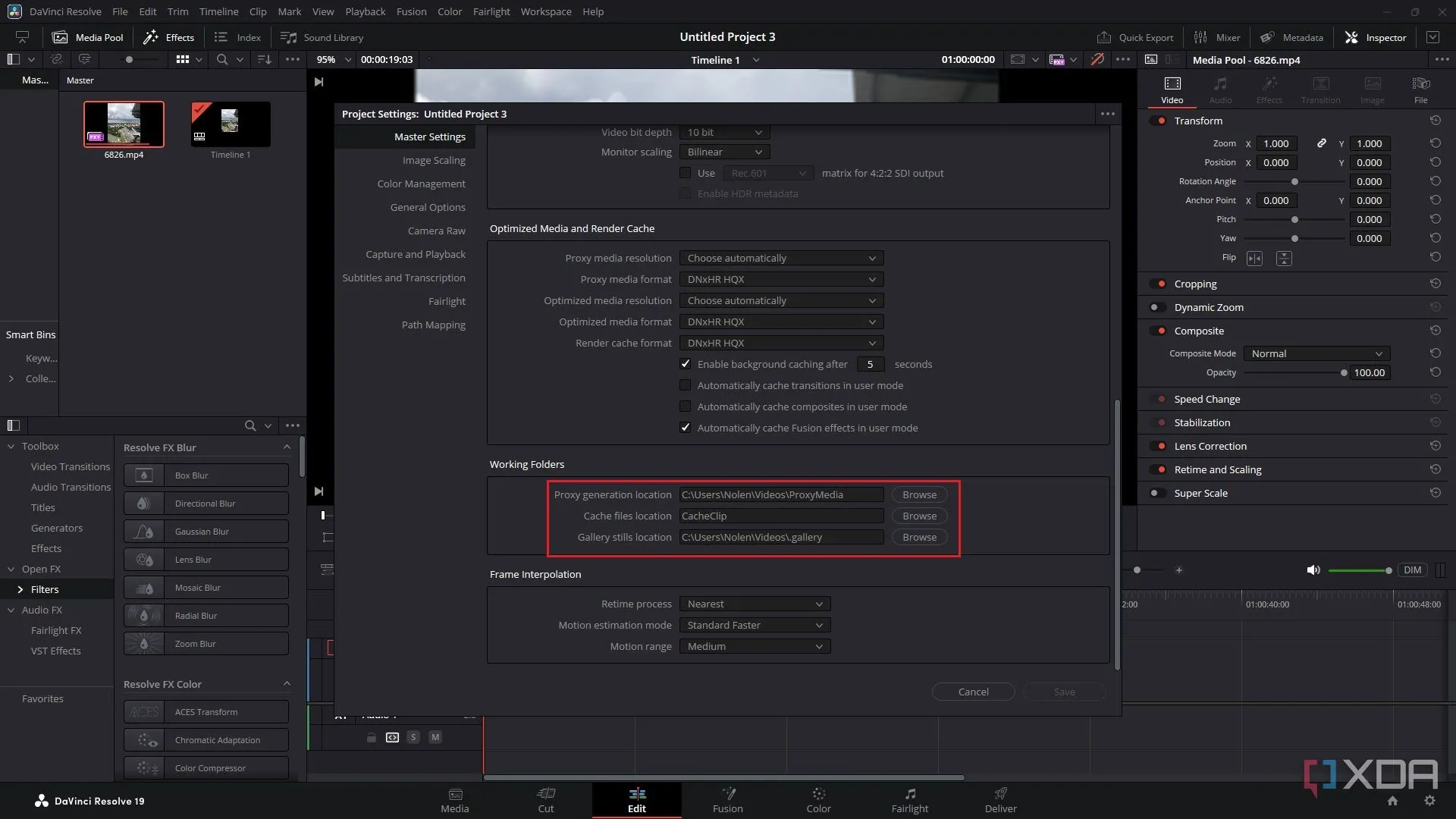 Giao diện cài đặt dự án DaVinci Resolve hiển thị phần Working Folders, nơi người dùng có thể thay đổi vị trí lưu trữ các tệp proxy và cache
Giao diện cài đặt dự án DaVinci Resolve hiển thị phần Working Folders, nơi người dùng có thể thay đổi vị trí lưu trữ các tệp proxy và cache
Để thay đổi vị trí lưu trữ:
- Đi tới File -> Project Settings.
- Chọn Master Settings và cuộn xuống Working Folders.
- Thay đổi Location (Vị trí) cho các tệp proxy và cache của bạn.
Hãy nhớ đặt cài đặt này trước khi bắt đầu bất kỳ dự án lớn nào.
8. Cấu hình bộ nhớ (Memory Configuration)
Điều chỉnh phân bổ RAM để cải thiện hiệu suất
DaVinci Resolve có thể không tận dụng hết lượng RAM khả dụng trên máy tính của bạn, điều này có thể gây ra hiệu suất chậm hơn. Điều chỉnh cài đặt phân bổ bộ nhớ cho phép phần mềm truy cập nhiều RAM hơn, nâng cao tốc độ phát lại và cải thiện khả năng phản hồi.
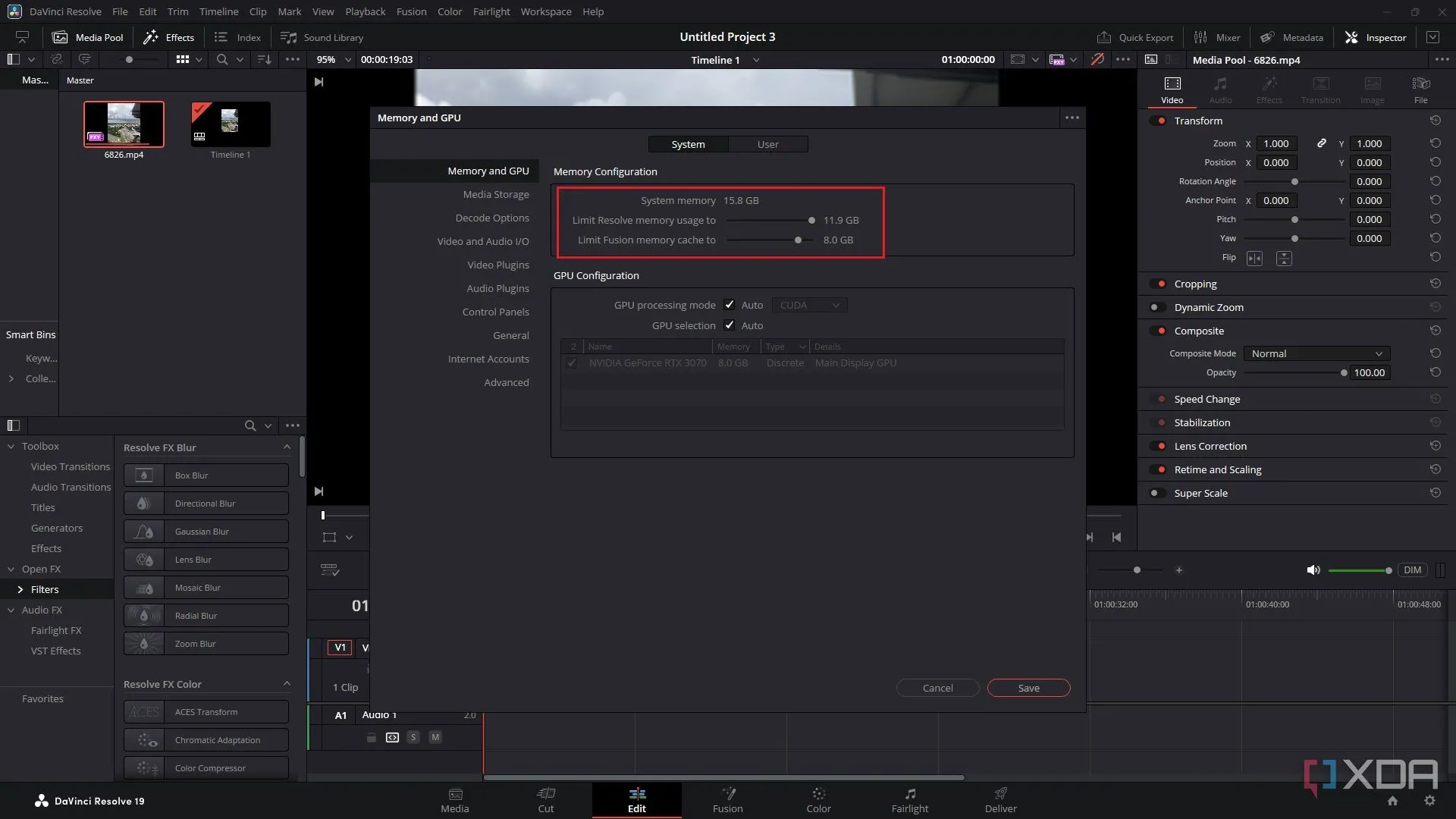 Giao diện cài đặt DaVinci Resolve hiển thị phần Memory and GPU, nơi người dùng có thể điều chỉnh lượng RAM được phân bổ cho Resolve
Giao diện cài đặt DaVinci Resolve hiển thị phần Memory and GPU, nơi người dùng có thể điều chỉnh lượng RAM được phân bổ cho Resolve
Để điều chỉnh cài đặt bộ nhớ:
- Điều hướng đến DaVinci Resolve -> Preferences -> System -> Memory and GPU.
- Tăng lượng RAM được phân bổ cho Resolve trong khi vẫn để lại một phần cho hệ điều hành.
Để có hiệu suất tốt nhất, hãy đảm bảo DaVinci Resolve nhận được phần lớn bộ nhớ khả dụng, đặc biệt là đối với các tệp video lớn.
9. Chọn GPU tốt nhất theo cách thủ công
Đừng quên về phần cứng mạnh nhất của bạn
DaVinci Resolve tự động phát hiện các GPU khả dụng nhưng không phải lúc nào cũng ưu tiên những chiếc mạnh nhất. Nếu hệ thống của bạn có cả GPU tích hợp và GPU rời, Resolve có thể mặc định sử dụng GPU tích hợp, điều này có thể hạn chế nghiêm trọng hiệu suất.
Bằng cách chọn GPU rời của bạn theo cách thủ công, bạn đảm bảo rằng DaVinci Resolve sử dụng phần cứng tốt nhất có sẵn để kết xuất, phát lại và xử lý. Điều này đặc biệt quan trọng đối với các tác vụ chuyên sâu về GPU như hiệu chỉnh màu sắc.
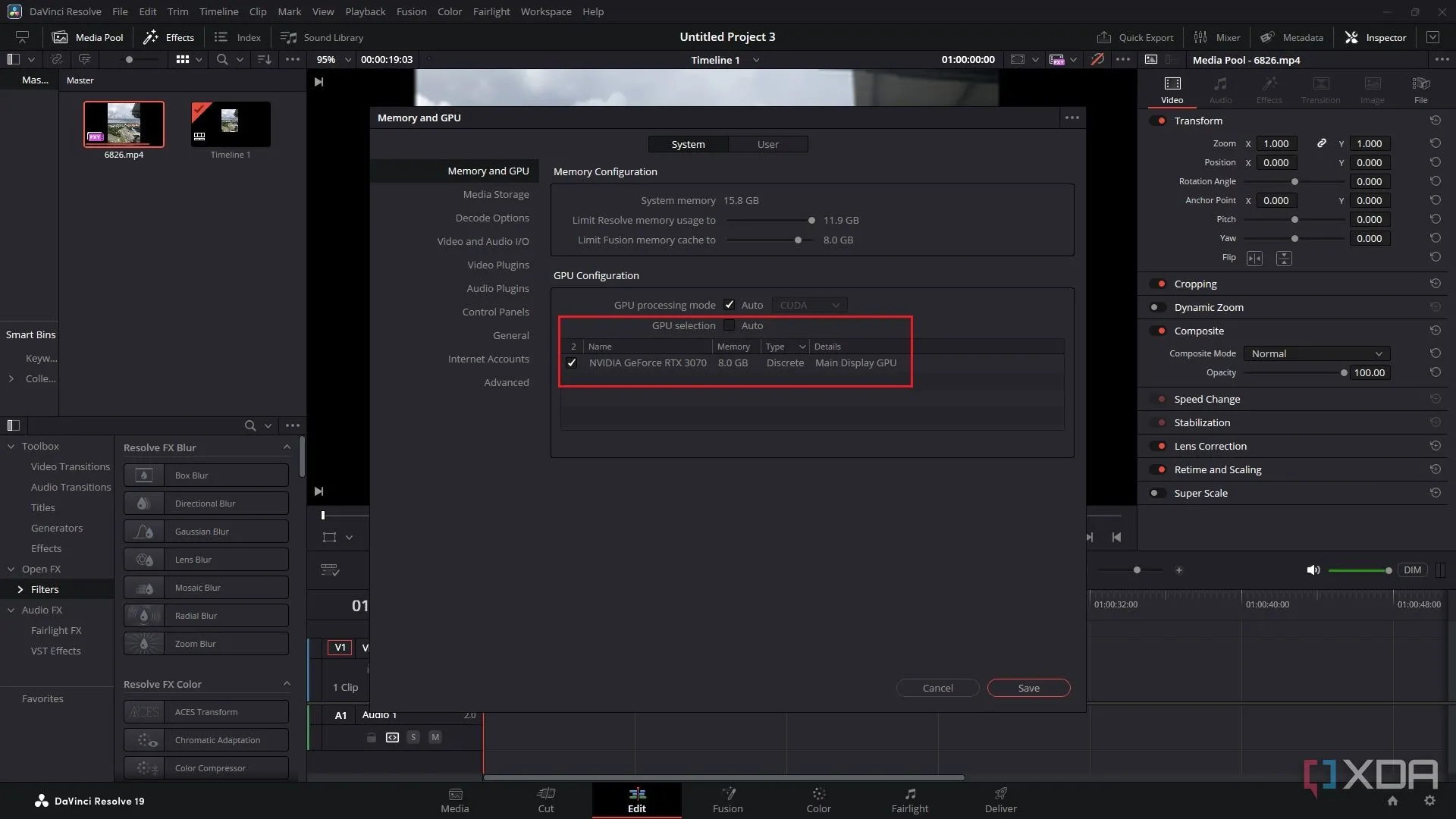 Giao diện cài đặt DaVinci Resolve hiển thị phần cấu hình GPU, nơi người dùng có thể tắt chế độ tự động và chọn GPU rời của mình
Giao diện cài đặt DaVinci Resolve hiển thị phần cấu hình GPU, nơi người dùng có thể tắt chế độ tự động và chọn GPU rời của mình
Để chọn GPU tốt nhất theo cách thủ công:
- Đi tới DaVinci Resolve > Preferences -> System -> Memory and GPU.
- Tắt Auto trong phần lựa chọn GPU.
- Chọn GPU rời của bạn từ danh sách để đảm bảo rằng Resolve đang tận dụng tối đa phần cứng đồ họa mạnh nhất của hệ thống.
Tất nhiên, việc đảm bảo driver card đồ họa của bạn luôn được cập nhật cũng rất lý tưởng.
10. Bật “Sử dụng GPU để giải mã Blackmagic RAW”
Chuyển việc giải mã Blackmagic RAW sang GPU của bạn
Nếu bạn đang làm việc với cảnh quay Blackmagic RAW, việc bật cài đặt này có thể cải thiện đáng kể tốc độ phát lại và xử lý. Các tệp Blackmagic RAW được thiết kế để tận dụng khả năng tăng tốc GPU, nhưng Resolve có thể sử dụng CPU để giải mã theo mặc định, điều này có thể gây ra hiệu suất chậm hơn.
Bằng cách chuyển sang giải mã bằng GPU, bạn sẽ giảm tải gánh nặng cho CPU và để cạc đồ họa của mình xử lý công việc nặng nhọc, dẫn đến thời gian kết xuất nhanh hơn và hiệu suất tổng thể mượt mà hơn.
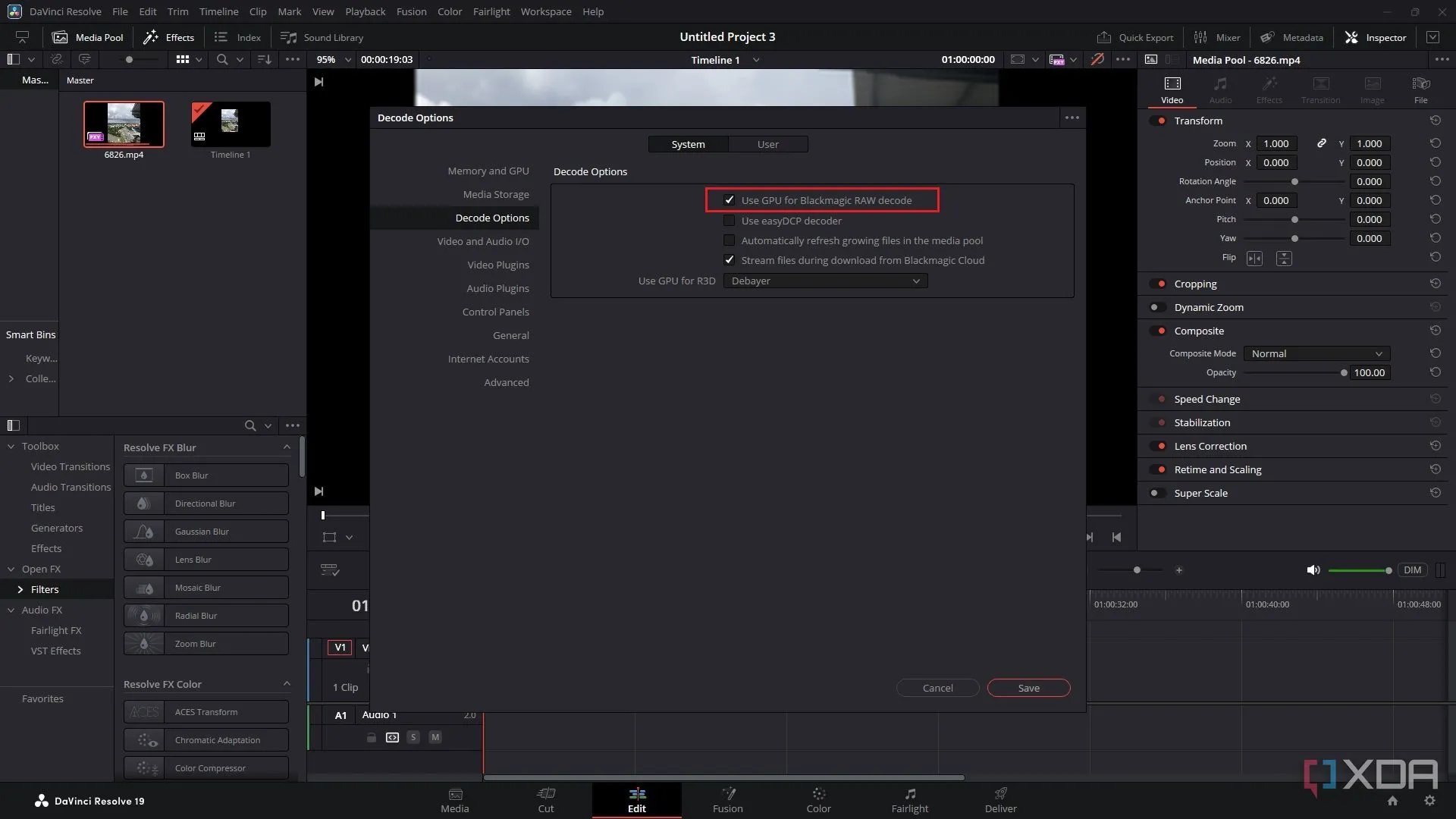 Giao diện cài đặt DaVinci Resolve hiển thị tùy chọn "Use GPU for Blackmagic RAW decode" trong phần Decode Options, với hộp kiểm được chọn
Giao diện cài đặt DaVinci Resolve hiển thị tùy chọn "Use GPU for Blackmagic RAW decode" trong phần Decode Options, với hộp kiểm được chọn
Để bật cài đặt này:
- Đi tới DaVinci Resolve -> Preferences -> System -> Decode Options.
- Đánh dấu vào ô Use GPU for Blackmagic RAW decode.
Điều chỉnh nhỏ này có thể mang lại sự cải thiện hiệu suất đáng kể nếu bạn có một GPU mạnh mẽ.
Việc tối ưu hóa DaVinci Resolve không chỉ giúp quy trình làm việc của bạn trở nên hiệu quả hơn mà còn kéo dài tuổi thọ và khả năng đáp ứng của phần cứng. Bằng cách áp dụng 10 mẹo đơn giản nhưng mạnh mẽ này, bạn có thể biến một trải nghiệm dựng phim chậm chạp, giật lag thành một luồng công việc mượt mà, năng suất cao. Hãy nhớ rằng, sự kết hợp giữa phần cứng tối ưu và cài đặt phần mềm đúng cách là chìa khóa để khai thác tối đa sức mạnh của DaVinci Resolve. Đừng ngần ngại thử nghiệm từng mẹo và điều chỉnh chúng để phù hợp nhất với cấu hình máy tính và nhu cầu dự án của riêng bạn. Hãy bắt đầu áp dụng những tối ưu hóa này ngay hôm nay để trải nghiệm sự khác biệt rõ rệt trong công việc dựng phim của bạn!